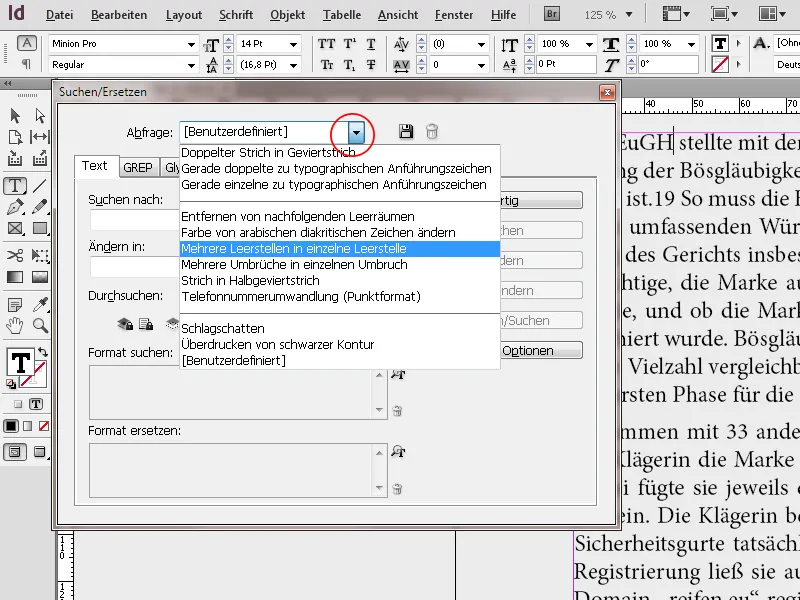Pravopisanje
Adobe InDesignin 'Etsi ja korvaa' ja Pravopisna provjera ovat olennaisia työkaluja tekstien tehokkaaseen muokkaukseen ja virheiden välttämiseen. Pravopisnom provjerom možeš provjeriti dokumente na pravopisne pogreške i popraviti ih odmah. 'Etsi ja korvaa' -toiminnolla voit tarkasti muokata termejä tai muotoiluja koko dokumentissa tai tiettyjen osien osalta. Tässä oppaassa näytän sinulle vaihe vaiheelta, kuinka käytät molempia toimintoja tekemiesi virheettömiksi ja johdonmukaisiksi. Aloita ja optimoi tekstien muokkaus!
Voit avata pravopisnu provjeru valikosta Muokkaa. Aktivoimalla dynaamisen pravopisnu provjeru kaikki sanakirjasta tuntemattomat sanat korostetaan punaisella alaviivalla.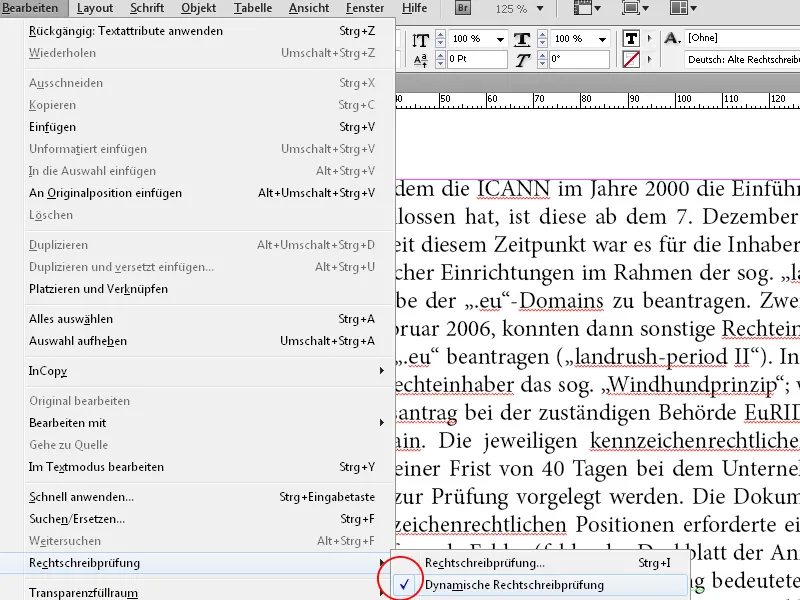
Merkitse tämän jälkeen koko teksti ja valitse sitten Ohjauspaneelista tarvittava kieli pudotusvalikosta.
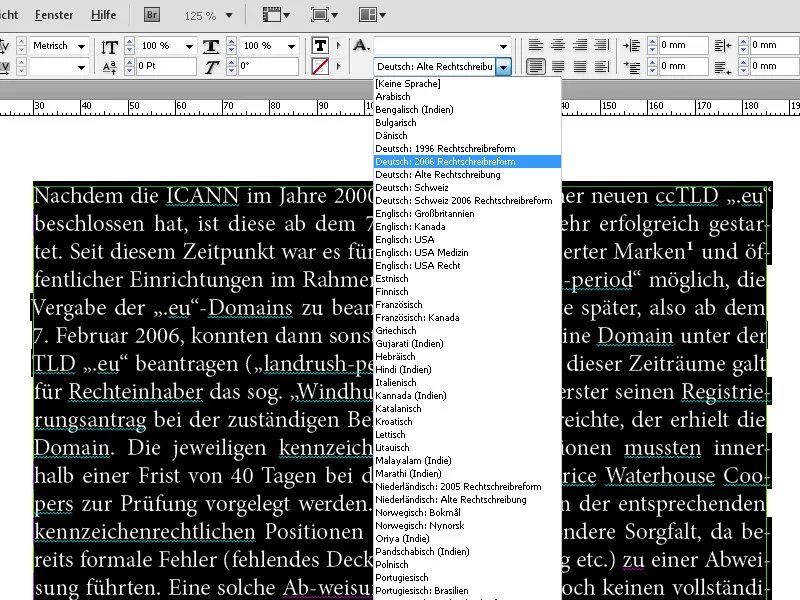
Pikanäppäinyhdistelmällä Ctrl+I voit sitten avata pravopisnu provjeru.
InDesign siirtyy välittömästi dokumentin ensimmäiseen tuntemattomaan termiin. Alareunassa voit valita ensin alueen, jolle pravopisna provjera ulottuu. Se voi olla valittu alue, tekstiosio, koko dokumentti tai kaikki tällä hetkellä avoimet dokumentit.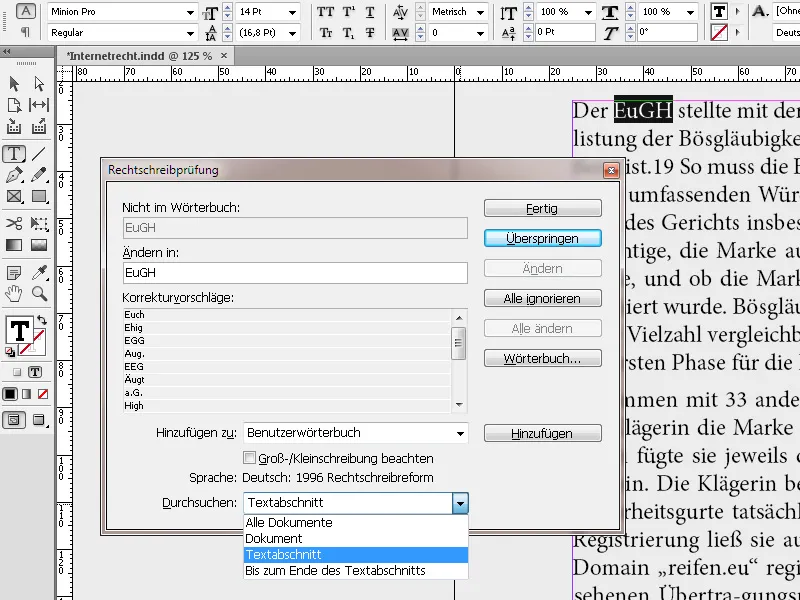
Tämän jälkeen voit joko ohittaa ensimmäisen tuntemattoman termin tai lisätä sen sanakirjaan. Valitsemalla Ohita kaikki merkitty termi ei enää merkitse tuntemattomaksi nykyisessä InDesign-istunnossa, mutta sitä ei lisätä sanakirjaan. Lisätäksesi myös tavutusta koskevia vaihtoehtoja sanakirjaan, napsauta Sanakirja -painiketta. Tästä avautuu toinen ikkuna, jossa napsauttamalla painiketta tavutus ehdotetaan merkitylle termeille aaltoviivalla.
Lisäksi voidaan määrittää, halutaanko hakuun ottaa mukaan myös lukitut tasot, sivupohjat ja viitteet. Erityisen monimutkaisia haku- ja korvauspyyntöjä voidaan myös tallentaa, jotta niitä voidaan myöhemmin suorittaa nopeammin. InDesign sisältää jo valmiiksi joukon ennalta määriteltyjä kyselyjä, kuten esimerkiksi ne, jotka koskevat useita välilyöntejä, jotka voidaan sitten muuttaa yhdellä napsautuksella.